Estrenar un nuevo iPhone es toda una ocasión especial. Y si acabas de desempaquetar uno nuevo para estos Reyes, presta atención. Aquí te traemos una selección trucos y funciones ocultas para tu nuevo iPhone que te vendrá bien conocer.
Y aquí da igual si eres nuevo en la plataforma como si eres un usuario que renueva su iPhone, incluso si eres de la vieja escuela, tenemos aquí toda una serie de trucos que no está de más conocer. De hecho, puede que descubras muchos trucos poco conocidos del iPhone incluso para los más expertos.
Los mejores trucos y funciones ocultas para estrenar tu nuevo iPhone
Organizar, buscar y más en Fotos
Apple Fotos es una de las apps clave de tu nuevo iPhone. Aquí se guardarán todas las fotos que hayas hecho o importado al iPhone. Y ahora que ya las tienes ahí, es el momento de exprimir esta app:
- Añade un pie de foto para aquellas a las que quieras darle más contexto. Basta con deslizar hacia arriba cualquier foto. Piensa en esto como cuando añadías algo a boli en el reverso de una foto física.
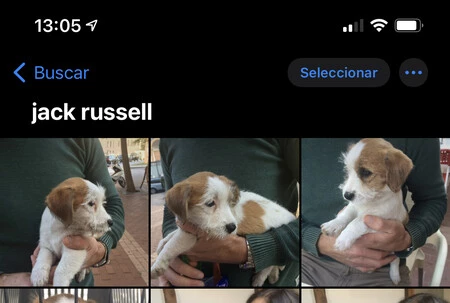
- En el buscador puedes introducir palabras clave para encontrar justo lo que deseas. Puedes probar buscando "perro" o introduciendo directamente una raza concreta como "Jack Russell terrier".
- Siguiendo el hilo de los animales, también puedes crear álbumes con el nombre de cada mascota, ya que iOS es capaz de diferenciarlos igual que las personas.
- En la pestaña "Fotos" abajo a la izquierda, tienes todas organizadas por días, meses y años. Pellizca con los dedos para hacer zoom o alejarte y encontrar rápido diferentes momentos en el carrete.
- Revisa de vez en cuando la pestaña Para ti, ahí encontrarás Recuerdos, momentos destacados y efectos a aplicar a tus mejores fotos.
- En Álbumes > Personas, crea uno para cada persona importante en tu vida. En un principio aparecerán las personas más repetidas en tu carrete a las que podrás asignar un nombre según tus fichas de contactos.
- Recuerda que puedes convertir imágenes HEIF a JPEG desde el iPhone muy fácilmente.
- Esconde las fotos de tu carrete para que solo puedas verlas tú.
- Puedes ocultar fotos y protegerlas con contraseña utilizando la app Notas.
- Si no te gusta una edición de una foto, siempre puedes volver a la foto original tras editarla.
- Eliminar el fondo de una o varias fotos a la vez es tan sencillo como seleccionarlas en la app 'Fotos', guardarlas en una carpeta de la app 'Archivos', acudir a dicha carpeta, volverlas a seleccionar y elegir la opción 'Eliminar fondo'.
Modo noche, cuadrícula y más con la Cámara
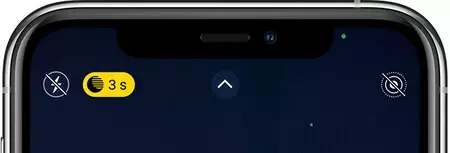
Como es lógico, la cámara es una de las apps más importantes del iPhone. Además de permitirte inmortalizar recuerdos, tiene una serie de trucos para hacerlos aún más memorables:
- En los iPhone 11 y modelos posteriores, verás un nuevo icono para ayudarte a tomar fotos con poca luz. Si lo pulsas, podrás elegir cuántos segundos utilizará este modo para capturar una mejor foto.
- En Ajustes > Cámara puedes activar la cuadrícula para ayudarte a tomar fotos más proporcionadas.
- Desde esta app puedes aprovechar para escanear un código QR simplemente enfocándolo. Se desplegará una notificación de Safari para confirmar la apertura del link.
- No te pierdas las posibilidades de edición que ofrece ProRAW en los iPhone 12 Pro y modelos posteriores. Actívalo desde Ajustes > Cámara > Formatos, pero ojo, ten en cuenta que estas fotos ocupan 25MB cada una.
- Ni tampoco el formato ProRes de los iPhone 'Pro', pero cuidado con el espacio que consume.
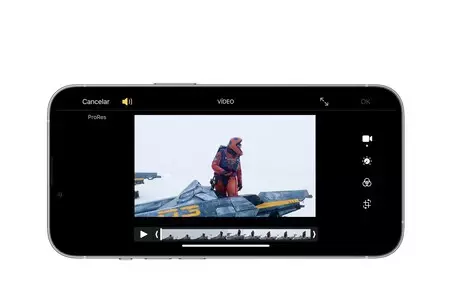
- Tienes un botón en los ajustes del los iPhone 'Pro' para controlar el modo macro y que no salga automáticamente.
- Pulsa y mantén el dedo en el lugar donde quieras bloquear el enfoque. También podrás manejar el brillo deslizando el dedo hacia arriba y hacia abajo, cuando lo hagas cerca del foco.
- Haz fotos en formato 1:1 sin tener que editarlas después de sacarlas. Para ello, despliega las opciones deslizando en la pantalla hacia arriba.
- Al hacer una foto, ahora puedes ajustar la exposición con independencia del bloqueo de enfoque desde este mismo ajuste.
- Con la cámara abierta, puedes tomar fotos sin tener que pulsar el botón de la pantalla. Utiliza el botón de subir el volumen para tomar fotos o mantenlo pulsado para grabar video.
- Si lo prefieres, en los ajustes de la cámara puedes elegir que este mismo botón sirva para hacer fotos en modo ráfaga.
- Aprovecha el nivel del iPhone para la cámara, que es una barra amarilla que aparece en la parte central para indicar si estás haciendo el encuadre recto o no.
Personaliza tu iPhone con los widgets de iOS 18
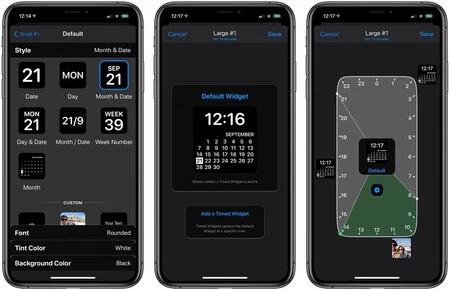
Los widgets ya llevan en iOS un par de años. Son una especie de baldosas que sirven para proporcionar más información sobre la app que representan. Con ellos, puedes hacer lo siguiente:
- Crear un widget del tiempo, para ver cuál es el estado meteorológico actual, con ubicación, temperatura y estado.
- Hay una pila inteligente que rota el widget mostrado según una serie de parámetros de nuestro uso habitual. Puedes personalizar qué widgets quieres que aparezcan o no.
- Las apps de terceros también pueden crear sus propios widgets. Revisa qué apps tienes que ya lo ofrecen.
- Hay apps como Widgetsmith que te permiten personalizar aún más este tipo de funciones. Échale un vistazo para ver cuáles son las posibilidades.
Emplea Atajos para automatizar funciones en tu iPhone
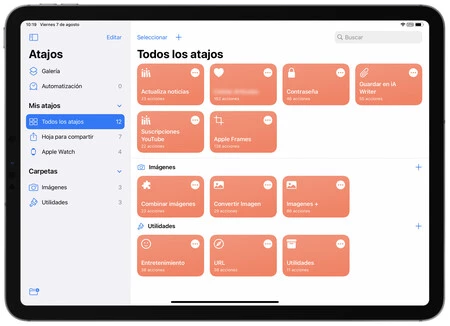
Atajos es una de las apps con más posibilidades de tu nuevo iPhone. Dale una oportunidad para crear funciones automáticas que requieren multitud de pasos intermedios y que se realicen en un periquete. Entre los más útiles tenemos los siguientes:
- Crear un temporizador que activa el modo no molestar para ayudarte a desconectar. Obtenlo aquí.
- Haz un GIF con la cámara de fotos. Obtenlo aquí.
- Genera un PDF desde casi cualquier cosa. Obtenlo aquí.
- Crea tus propios mockups con las capturas de tu iPhone de forma automática, imprescindible para hacer tutoriales o mostrar tu app. Obtenlo aquí.
- Descarga vídeos de Twitter a alta calidad. Obtenlo aquí.
- Convierte una foto PNG en JPG. Obtenlo aquí.
- Crear accesos directos a apps con un icono personalizado.
- Crea carpetas en Atajos para guardar y agrupar tus atajos.
Otros 13 trucos y funciones extra para exprimir tu nuevo iPhone
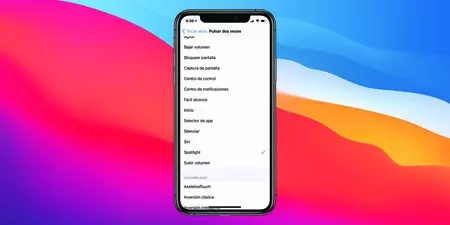
- Para los usuarios con varios familiares que tengan iPhone o iPad, Apple One es una buena opción para ahorrar en las suscripciones de la manzana.
- La app Medidas ofrece en los iPhone 'Pro' la posibilidad de medir cualquier objeto de forma precisa gracias a su sensor LiDAR.
- No machaques la batería de tu iPhone evitando estos 9 errores.
- Haz fotos con la voz gracias a los ajustes de Accesibilidad de iOS. Un truco muy poco conocido que evita que tengas que pulsar el botón.
- Las opciones de accesibilidad también te permiten personalizar un toque trasero en tu iPhone para hacer una determinada acción. Échale un ojo porque es muy útil.
- Para los que utilicen una app de email o navegador que no sea la de Apple, puedes establecerlos como predeterminados desde iOS 14. Míralo en los ajustes de la app.
- Haz que Siri te avise cuando tu iPhone tenga la batería recargada al 100%.
- Muestra el pasaporte COVID con Siri utilizando un atajo.
- Evita que las apps rastreen tu actividad con este ajuste de privacidad.
- En Mensajes ahora puedes dejar una o varias conversaciones ancladas en la parte superior. Así puedes tener acceso fácil con quien más hables en el día a día.
- Haz que el iPhone te avise de ruidos determinados como la sirena de un coche, una alarma, el timbre e incluso cristales rompiéndose. Puedes hacerlo desde Ajustes > Accesibilidad > Sonidos y activar 'Reconocimiento de sonidos'.
- En un iPhone con Face ID, desde el borde inferior arrastra un dedo hacia abajo para acercar la parte superior de la pantalla.
- El modo noche está muy bien, pero es aún mejor si lo alternas con el modo claro. Hay un botón en Ajustes > Pantalla y brillo para personalizar su automatización. Puedes elegir un horario o hacerlo con la puesta y salida del sol.
- Duerme mejor gracias a los sonidos de fondo del iPhone configurables desde el panel de ajustes de accesibilidad.
- Activa y vigila el informe de privacidad de las apps para saber qué datos utilizan de ti.
Imagen de portada | Georgiy Lyamin en Unsplash
En Applesfera | ¿Cuántos años de actualizaciones le quedan a mi iPhone? Así podemos saberlo
En Applesfera | Nuevos iPhone 17 - Todo lo que creemos saber sobre ellos








Ver 9 comentarios